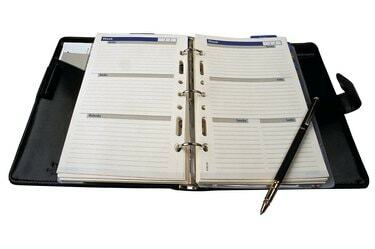
استخدم القوالب لطباعة مخطط مخصص لك.
الحفاظ على حياتك مخططة ومنظمة قد يعني الفرق بين الجدولة المناسبة وفقدان الارتباطات المهمة بسبب سوء التخطيط. تُسهل المخططات الورقية عليك رؤية المشاركات والاجتماعات في لمح البصر ، ولكن غالبًا ما يكون شرائها باهظ الثمن. يقدم Microsoft Word قوالب مختلفة للمخططين داخل البرنامج ، مما يجعل من السهل إنشاء مخططك الخاص وتعديل جدولك وطباعة التقويمات.
أنواع المخططين
يقدم Microsoft Office 2010 عددًا من المخططين الخاصين بنوع التخطيط والتنظيم الذي تحتاجه. من خلال البحث في قسم قالب البرنامج ، ستلاحظ وجود مخططين لكل شيء من وجبات الطعام إلى حفلات الزفاف والجداول اليومية وجداول الأحداث. هذا يعني أنه يمكنك طباعة عدة أنواع من المخططين اعتمادًا على ما تحتاجه بالضبط. القوالب قابلة للتعديل بالكامل ، مما يعني أنه يمكنك تغيير الرسومات والجداول والخطوط والنص لتناسب شخصيتك واحتياجاتك.
فيديو اليوم
اختيار قالب
لاختيار مخطط قالب للعمل عليه ، ستحتاج إلى البدء بفتح Microsoft Word ، الموجود عادةً ضمن قائمة "ابدأ". بمجرد فتح البرنامج ، انقر فوق "جديد" ، ثم قم بالتمرير لأسفل الجانب الأيسر من النافذة لتحديد موقع "المخطط". انقر فوق "مخططون" وستكون النافذة مليئة بخيارات مختلفة. ستحصل على معظم الخيارات إذا كنت متصلاً بالإنترنت ، حيث يتم تنزيل بعض المخططين من موقع Microsoft على الويب. اختر النموذج الذي يناسب احتياجات التخطيط الخاصة بك واختر "فتح". يتم تحميل القالب القابل للتحرير تلقائيًا في Microsoft Word.
تحرير المخطط
بمجرد تحميل القالب في Microsoft Word ، يمكنك استخدام الحقول المتاحة لعمل خططك. سواء كان ذلك جدولاً يوميًا لعائلتك أو خطة وجبات أو دفتر تاريخ شخصي ، فمن السهل النقر فوق الحقول القابلة للتعديل لإضافة تواريخ ومهام مهمة. يمكنك أيضًا سحب الحدود حول مربعات النص والصور لتغيير أحجامها ووضع صورك الخاصة وجعل المخطط أكثر تخصيصًا.
طباعة المخطط
عند طباعة مخططك المحرر ، من المهم مراعاة نوع الكتاب أو الملف أو المجلد الذي ستحتفظ بالمخطط فيه. بالطبع ، إذا كنت تستخدم جهاز الكمبيوتر الخاص بك كثيرًا ، يمكنك حفظ مخططك كملف Word ومشاركته والوصول إليه من خلال جهاز الكمبيوتر الخاص بك دون الحاجة إلى الطباعة. من المفترض أن تتم طباعة مخططات Microsoft على ورق قياسي مقاس 8 1/2 × 10 بوصات. إذا كنت بحاجة إلى ورق أكبر أو أصغر ، فانقر فوق شعار Microsoft Word ، ثم اختر "طباعة" وقم بتبديل حجم الورق وإعدادات الطباعة. قم بمعاينة الصفحة قبل الطباعة ، وأضف الصفحات المطبوعة إلى غلاف أو كتاب لعمل مخططك.




